Các lỗi phổ biến thường gặp trong Excel
Nội dung bài viết

Khi làm việc với Excel, đôi khi bạn sẽ gặp phải các thông báo lỗi khó hiểu như #####, #N/A, #REF…. Việc nắm bắt nguyên nhân và hiểu rõ cách khắc phục các lỗi này sẽ giúp bạn giải quyết vấn đề một cách nhanh chóng. Dưới đây là những lỗi phổ biến mà người dùng hay gặp phải trong Excel và cách khắc phục chúng.
Thông báo lỗi #####
Lỗi này xuất hiện khi kích thước của ô tính quá nhỏ so với nội dung trong ô, khiến Excel không thể hiển thị đầy đủ dữ liệu của ô đó.
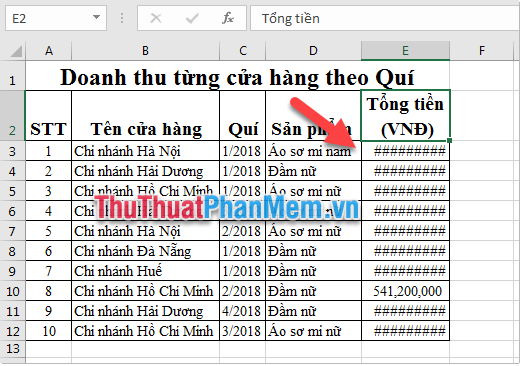
Giải pháp: Để khắc phục lỗi này, bạn chỉ cần điều chỉnh lại chiều rộng của cột sao cho phù hợp với nội dung bên trong.
Chú ý: Trong một số trường hợp, nếu giá trị là thời gian nhưng lại cho kết quả âm hoặc quá lớn, bạn cần thay đổi định dạng của ô để Excel có thể xử lý chính xác.
Lỗi #NAME!
Lỗi này thường xảy ra khi bạn nhập sai tên hàm hoặc công thức, hoặc quên đặt chuỗi văn bản trong dấu ngoặc kép "" khiến Excel không thể nhận diện công thức bạn nhập vào.
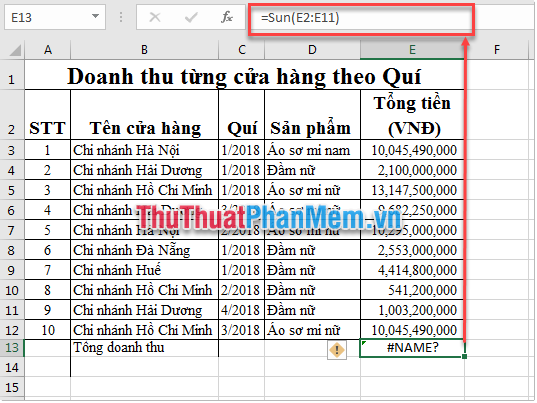
Cách khắc phục: Kiểm tra lại cú pháp công thức, xác nhận xem mọi tham số có đúng và chỉnh sửa những lỗi sai để công thức có thể hoạt động chính xác.
Chú ý: Một số hàm chỉ có thể sử dụng trên các phiên bản Excel mới. Nếu bạn cố gắng áp dụng chúng trên các phiên bản cũ, Excel sẽ không nhận diện và báo lỗi. Ví dụ, hàm CONCAT chỉ có sẵn từ Excel 2016 trở đi, các phiên bản trước đó sẽ báo lỗi dù cú pháp đã được nhập đúng.
Lỗi #N/A! không tìm thấy dữ liệu
Lỗi này thường xuất hiện khi bạn sử dụng các hàm tìm kiếm như LOOKUP, MATCH, HLOOKUP, VLOOKUP, và kết quả trả về là không tìm thấy giá trị tham chiếu. Điều này có thể do giá trị bị ẩn, mất, sai định dạng hoặc có khoảng trắng thừa ở đầu/cuối của giá trị tham chiếu.
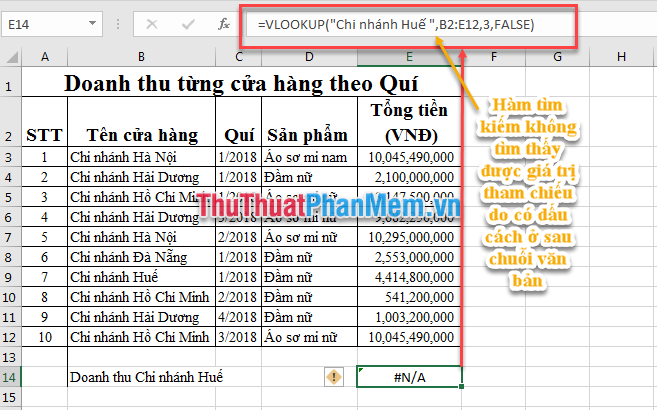
Cách khắc phục: Hãy kiểm tra lại các giá trị tham chiếu và bảng tham chiếu, sử dụng chức năng sao chép (copy) để giảm thiểu sai sót khi nhập liệu. Đồng thời, bạn có thể kết hợp hàm Trim để loại bỏ những khoảng trắng thừa không thể nhìn thấy.
Lỗi #VALUE!
Lỗi này xảy ra khi bạn sử dụng công thức tính toán với các giá trị không phải là kiểu dữ liệu văn bản, điều này khiến Excel không thể xử lý chính xác công thức.
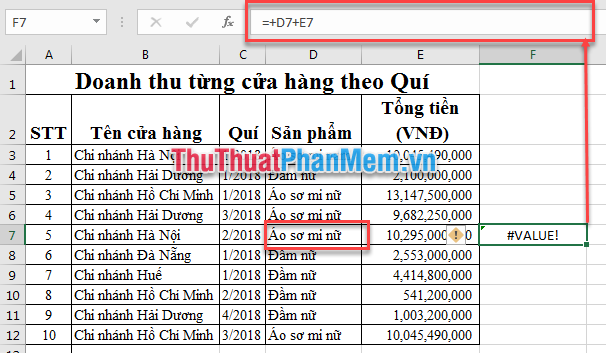
Cách khắc phục: Hãy kiểm tra lại các đối số của hàm để chắc chắn rằng mọi tham số đều chính xác và phù hợp với yêu cầu của công thức.
Lỗi chia cho số 0 #DIV/0!
Trong toán học, phép chia cho số 0 là không thể thực hiện, và trong Excel cũng vậy. Khi bạn thử chia cho số 0 hoặc một ô trống, kết quả trả về sẽ là lỗi #DIV/0!
Cách khắc phục: Kiểm tra lại giá trị của số chia và thay thế nó bằng một giá trị hợp lệ để công thức có thể thực hiện đúng.
Lỗi không thể tham chiếu #REF!
Khi công thức Excel của bạn có chứa tham chiếu hoặc liên kết đến dữ liệu không thể truy xuất được, Excel sẽ thông báo lỗi #REF!.
Giải pháp: Hãy cập nhật lại công thức tham chiếu hoặc khôi phục lại liên kết dữ liệu để đảm bảo tính chính xác của công thức.
Lỗi số #NUM!
Lỗi #NUM! xuất hiện khi kết quả tính toán vượt quá khả năng xử lý của Excel hoặc khi giá trị không hợp lệ được sử dụng trong công thức.
Cách xử lý: Lưu ý khi sử dụng số nguyên dương hay âm, đồng thời kiểm tra các giá trị quá lớn có thể gây ra lỗi trong quá trình tính toán.
Lỗi dữ liệu trống #NULL!
Lỗi này xảy ra khi bạn chọn một phạm vi dữ liệu không đúng, khiến Excel không thể xác định được vùng cần tính toán chính xác.
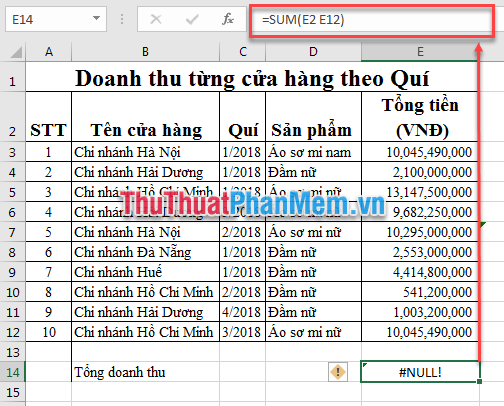
Cách xử lý: Kiểm tra lại các đối số hoặc phạm vi dữ liệu đã chọn và điều chỉnh lại để đảm bảo tính chính xác của công thức.
Trên đây, Tripi đã tổng hợp những lỗi phổ biến trong Excel mà người dùng thường gặp. Hy vọng rằng những thông tin này sẽ hữu ích và giúp bạn giải quyết vấn đề một cách hiệu quả. Chúc bạn luôn thành công trong công việc!
Có thể bạn quan tâm

14 Lợi Ích Tuyệt Vời Của Mì Udon Cho Sức Khỏe

Top 11 thói quen có thể gây tổn hại nghiêm trọng đến sức khỏe thận

Tin học văn phòng trong tiếng Anh được gọi là gì?

Khám Phá 10 Công Dụng Tuyệt Vời Của Quả Dâu Tằm Đối Với Sức Khỏe Mà Bạn Nên Biết

Khám phá 4 quán ăn vặt ngon tại phố Nhổn, Bắc Từ Liêm, Hà Nội


